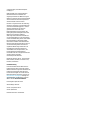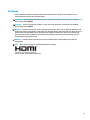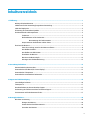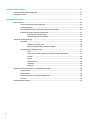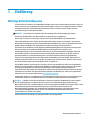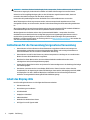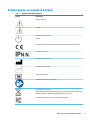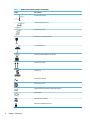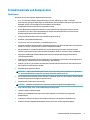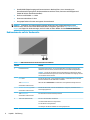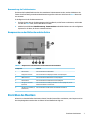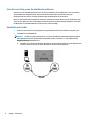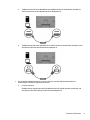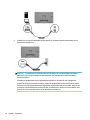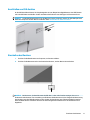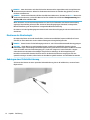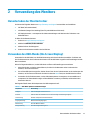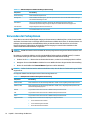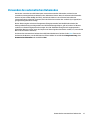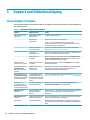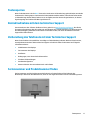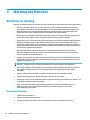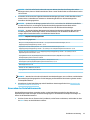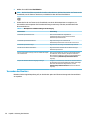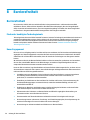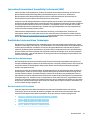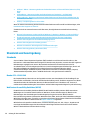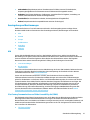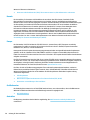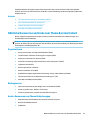Benutzerhandbuch
HP HC241
HP HC241p

© Copyright 2018, 2019 HP Development
Company, L.P.
HDMI, das HDMI-Logo und High-Denition
Multimedia Interface sind Marken oder
eingetragene Marken der HDMI Licensing LLC.
Windows ist entweder eine eingetragene Marke
oder eine Marke der Microsoft Corporation in
den USA und/oder anderen Ländern.
HP haftet – ausgenommen für die Verletzung
des Lebens, des Körpers, der Gesundheit oder
nach dem Produkthaftungsgesetz – nicht für
Schäden, die fahrlässig von HP, einem
gesetzlichen Vertreter oder einem
Erfüllungsgehilfen verursacht wurden. Die
Haftung für grobe Fahrlässigkeit und Vorsatz
bleibt hiervon unberührt. Inhaltliche
Änderungen dieses Dokuments behalten wir
uns ohne Ankündigung vor. Die Informationen
in dieser Veröentlichung werden ohne Gewähr
für ihre Richtigkeit zur Verfügung gestellt.
Insbesondere enthalten diese Informationen
keinerlei zugesicherte Eigenschaften. Alle sich
aus der Verwendung dieser Informationen
ergebenden Risiken trägt der Benutzer. Die
Herstellergarantie für HP Produkte wird
ausschließlich in der entsprechenden, zum
Produkt gehörigen Garantieerklärung
beschrieben. Aus dem vorliegenden Dokument
sind keine weiter reichenden
Garantieansprüche abzuleiten.
Rechtlicher Hersteller: HP Inc., 1501 Page Mill
Road, Palo Alto, CA 94304, P.C. 94304–1112,
Palo Alto, United States
Produktmitteilung
In diesem Handbuch werden Merkmale und
Funktionen beschrieben, welche die meisten
Modelle aufweisen. Einige dieser Merkmale und
Funktionen sind möglicherweise bei Ihrem
Produkt nicht verfügbar. Um auf das neueste
Benutzerhandbuch zuzugreifen, gehen Sie zu
http://www.hp.com/support, und folgen Sie
den Anweisungen, um Ihr Produkt zu nden.
Wählen Sie dann Benutzerhandbücher.
Erste Ausgabe: September 2018
Zweite Auage: Mai 2019
Version: A, September 2018
Version: B, Mai 2019
Dokumentennummer: L33689-042

Einführung
Dieses Handbuch enthält Informationen über Monitoreigenschaften, das Einrichten des Monitors, die
Verwendung der Software und technische Daten.
VORSICHT! Zeigt eine gefährliche Situation an, die, wenn nicht vermieden, zum Tod oder zu schweren
Verletzungen führen könnte.
ACHTUNG: Zeigt eine gefährliche Situation an, die, wenn nicht vermieden, zu kleineren oder mäßigen
Verletzungen führen könnte.
WICHTIG: Enthält Informationen, die als wichtig einzustufen sind, aber nicht auf Gefahren hinweisen (z. B.
Nachrichten, die mit Sachschäden zu tun haben). Ein wichtiger Hinweis warnt den Benutzer davor, dass es zu
Datenverlust oder Beschädigungen an Hardware oder Software kommen kann, wenn ein Verfahren nicht
genau wie beschrieben eingehalten wird. Enthält auch wichtige Informationen, die ein Konzept oder die
Erledigung einer Aufgabe erläutern.
HINWEIS: Enthält weitere Informationen zum Hervorzuheben oder Ergänzen wichtiger Punkte des
Haupttextes.
TIPP: Bietet hilfreiche Tipps für die Fertigstellung einer Aufgabe.
Dieses Produkt enthält HDMI-Technologie.
iii

iv Einführung

Inhaltsverzeichnis
1 Einführung .................................................................................................................................................... 1
Wichtige Sicherheitshinweise ................................................................................................................................ 1
Indikationen für die Verwendung/vorgesehene Verwendung .............................................................................. 2
Inhalt des Display-Kits ........................................................................................................................................... 2
Erläuterung der verwendeten Symbole ................................................................................................................ 3
Produktmerkmale und Komponenten ................................................................................................................... 5
Funktionen ........................................................................................................................................... 5
Bedienelemente auf der Vorderseite .................................................................................................. 6
Neuzuweisung der Funktionstasten ................................................................................. 7
Komponenten an der Rückseite und den Seiten ................................................................................. 7
Einrichten des Monitors ......................................................................................................................................... 7
Seien Sie vorsichtig, wenn Sie den Monitor aufbauen ........................................................................ 8
Anschließen der Kabel ......................................................................................................................... 8
Anschließen von USB-Geräten .......................................................................................................... 11
Einschalten des Monitors .................................................................................................................. 11
Montieren des Monitorkopfs ............................................................................................................. 12
Anbringen einer Diebstahlsicherung ................................................................................................ 12
2 Verwendung des Monitors ............................................................................................................................ 13
Herunterladen der Monitortreiber ....................................................................................................................... 13
Verwenden des OSD-Menüs (On-Screen Display) ............................................................................................... 13
Verwenden der Farboptionen .............................................................................................................................. 14
Verwenden des automatischen Ruhemodus ...................................................................................................... 15
3 Support und Fehlerbeseitigung ..................................................................................................................... 16
Lösen häuger Probleme .................................................................................................................................... 16
Tastensperren ...................................................................................................................................................... 17
Kontaktaufnahme mit dem technischen Support ............................................................................................... 17
Vorbereitung des Telefonats mit dem Technischen Support .............................................................................. 17
Seriennummer und Produktnummer nden ....................................................................................................... 17
4 Wartung des Monitors .................................................................................................................................. 18
Richtlinien zur Wartung ....................................................................................................................................... 18
Reinigen des Monitors ....................................................................................................................... 18
Verwenden des Desinfektionsmenüs ............................................................................................... 19
Versenden des Monitors .................................................................................................................... 20
v

Anhang A Technische Daten ............................................................................................................................. 21
Voreingestellte Bildschirmauösungen .............................................................................................................. 22
Energiesparfunktion ............................................................................................................................................ 23
Anhang B Barrierefreiheit ............................................................................................................................... 24
Barrierefreiheit .................................................................................................................................................... 24
Finden der benötigten Technologietools .......................................................................................... 24
Unser Engagement ............................................................................................................................ 24
International Association of Accessibility Professionals (IAAP) ....................................................... 25
Ermitteln der besten assistiven Technologien ................................................................................. 25
Bewerten Ihrer Anforderungen ....................................................................................... 25
Barrierefreiheit bei HP Produkten .................................................................................. 25
Standards und Gesetzgebung ............................................................................................................................. 26
Standards .......................................................................................................................................... 26
Mandat 376 – EN 301 549 .............................................................................................. 26
Web Content Accessibility Guidelines (WCAG) ................................................................ 26
Gesetzgebung und Bestimmungen ................................................................................................... 27
USA .................................................................................................................................. 27
21st Century Communications and Video Accessibility Act (CVAA) ............................... 27
Kanada ............................................................................................................................ 28
Europa ............................................................................................................................. 28
Großbritannien ................................................................................................................ 28
Australien ........................................................................................................................ 28
Weltweit .......................................................................................................................... 29
Nützliche Ressourcen und Links zum Thema Barrierefreiheit ............................................................................ 29
Organisationen .................................................................................................................................. 29
Bildungswesen .................................................................................................................................. 29
Andere Ressourcen zum Thema Behinderungen .............................................................................. 29
HP Links ............................................................................................................................................. 30
Kontaktieren des Supports .................................................................................................................................. 30
vi

1 Einführung
Wichtige Sicherheitshinweise
Im Lieferumfang des Monitors ist ein Netzkabel enthalten. Wenn Sie ein anderes Kabel verwenden, achten Sie
darauf, dass Sie es an eine geeignete Stromquelle anschließen und dass es die richtigen Anschlüsse aufweist.
Informationen darüber, welches Netzkabel Sie mit dem Monitor verwenden müssen,
nden Sie in den
Produktmitteilungen in Ihrer Dokumentation.
VORSICHT! So verhindern Sie die Gefahr eines Stromschlags oder eine Beschädigung der Geräte:
Stecken Sie das Netzkabel in eine Netzsteckdose, die jederzeit leicht zugänglich ist.
Wenn Sie den Computer vom Stromnetz trennen, ziehen Sie das Netzkabel aus der Netzsteckdose.
Falls Ihr Netzkabel über einen Stecker mit Erdungskontakt verfügt, stecken Sie das Kabel in eine geerdete
Netzsteckdose. Deaktivieren Sie den Erdungskontakt des Netzkabels nicht, indem Sie beispielsweise einen 2-
poligen Adapter anschließen. Der Erdungskontakt erfüllt eine wichtige Sicherheitsfunktion.
Das Gerät muss innerhalb der von HP angegebenen Betriebsbedingungen betrieben werden. Platzieren Sie
das Gerät niemals auf wärmeabstrahlenden Objekten wie Heizkörpern oder Heizlüftern. Die
Umgebungstemperatur darf die maximalen Temperaturen, die in diesem Handbuch angegeben sind, nicht
überschreiten. Platzieren Sie das Gerät niemals in einem geschlossenen Gehäuse, es sei denn, dieses ist
ausreichend belüftet, um eine Betriebstemperatur unter dem erlaubten Maximum zu gewährleisten.
Stellen Sie aus Sicherheitsgründen keine Gegenstände auf Netzkabel oder andere Kabel. Kabel sind so zu
verlegen, dass niemand auf sie treten oder über sie stolpern kann. Ziehen Sie nicht an Kabeln. Zum Trennen
der Stromverbindung ziehen Sie das Netzkabel immer am Stecker ab.
Um das Risiko schwerer Verletzungen zu reduzieren, lesen Sie das Handbuch für sicheres und angenehmes
Arbeiten, das Sie zusammen mit den Benutzerhandbüchern erhalten haben. Darin werden die sachgerechte
Einrichtung des Arbeitsplatzes sowie die richtige Haltung und gesundheitsbewusstes Arbeiten für
Computerbenutzer beschrieben. Das Handbuch für sicheres und angenehmes Arbeiten enthält auch wichtige
Informationen zur elektrischen und mechanischen Sicherheit. Das Handbuch für sicheres und angenehmes
Arbeiten ist auch im Internet erhältlich unter http://www.hp.com/ergo.
Installationen dürfen nur von qualiziertem Personal eingerichtet werden. Es liegt in der Verantwortung der
betreibenden Institution, qualiziertes Personal für Installation und Betrieb des Geräts auszuwählen.
WICHTIG: Schließen Sie zum Schutz des Monitors sowie des Computers alle Netzkabel für den Computer
und die Peripheriegeräte (z. B. Monitor, Drucker, Scanner) an ein Überspannungsschutzgerät wie eine
Mehrfachsteckdose oder unterbrechungsfreie Stromversorgung (Uninterruptible Power Supply, UPS) an. Nicht
alle Mehrfachsteckdosen bieten Überspannungsschutz; diese Funktion muss explizit auf der
Mehrfachsteckdose angegeben sein. Verwenden Sie eine Mehrfachsteckdose, deren Hersteller bei einer
eventuellen Beschädigung Ihres Geräts, die auf eine Fehlfunktion des Überspannungsschutzes
zurückzuführen ist, Schadenersatz leistet.
Stellen Sie Ihren HP LCD-Monitor auf geeignete Möbel in der richtigen Größe.
Wichtige Sicherheitshinweise 1

VORSICHT! Anrichten, Bücherschränke, Regale, Pulte, Lautsprecher, Truhen und Kisten sind als Stellplatz für
LCD-Monitore ungeeignet, da die Monitore umfallen und dadurch Verletzungen hervorrufen können.
Achten Sie auf die sorgfältige Verlegung aller an den LCD-Monitor angeschlossenen Kabel, damit sich
niemand in den Kabeln verfangen oder über diese stolpern kann.
Unzureichende Systemkonguration kann die Gefahr eines zu hohen Ableitstroms verursachen.
Wenn Änderungen am Gerät vorgenommen werden, müssen entsprechende Inspektionen und Tests
durchgeführt werden, um sicherzustellen, dass die sichere Verwendung des Geräts weiterhin gewährleistet
ist.
Alle an diesem Monitor angeschlossenen Geräte müssen den internationalen IEC/ISO-Standards IEC60601-1
und IEC60950 entsprechen oder nach anderen Qualitätsstandards zertiziert sein.
Alle Kongurationen des Geräts müssen dem Systemstandard IEC60601-1 entsprechen. Durch das
Anschließen eines zusätzlichen Geräts am Signaleingang oder am Signalausgang des Monitors wird ein
medizinisches System konguriert. Das System muss daher die Anforderungen des Systemstandards
IEC60601-1 erfüllen. Um HP Support zu erhalten, gehen Sie zu http://www.hp.com/support oder wenden Sie
sich an Ihren lokalen Repräsentanten.
Indikationen für die Verwendung/vorgesehene Verwendung
● Dieser Monitor ist für den Einsatz im Gesundheitswesen vorgesehen und dient zum Anzeigen von
Patientendaten, medizinischen Untersuchungsergebnissen, Bildern oder sonstigen Datensätzen in
einem Krankenhaus oder einer anderen medizinischen Einrichtung.
● Dieser Monitor ist nicht für den Einsatz zur primären Interpretation oder Diagnose von medizinischen
Bildern für menschliche Krankheiten vorgesehen.
● Betreiben Sie diesen Monitor nicht mit einem lebenserhaltenden medizinischen oder einem
radiologischen Gerät (zum Beispiel Mammographie).
● Verwenden Sie diesen Monitor nicht mit Systemen für Patientendiagnosen in der Radiologie, Pathologie
oder Mammographie.
● Der Monitor unterstützt ein On-Screen Display (OSD) mit vier Tasten (unter der rechten Seite der
Frontblende) für die Anpassung der Monitoreinstellungen. Unterstützte Videoeingänge sind VGA, HDMI
und DisplayPort. Die VGA-, HDMI und DisplayPort Videokabel sind im Lieferumfang des Monitors
enthalten. Die ausgewählte Videoeingabe wird als Vollbild angezeigt.
Inhalt des Display-Kits
Im Lieferumfang des Monitors sind die folgenden Elemente enthalten:
● Dokumentations-Kit
● Kurzanleitung zur Installation
● VGA-Videokabel
● DisplayPort Videokabel
● HDMI Videokabel
● Netzkabel der Krankenhaus-Klasse
● USB Type-B-zu-USB Type-A-Kabel
2 Kapitel 1 Einführung

Erläuterung der verwendeten Symbole
Tabelle 1-1 Symbole und ihre Beschreibungen
Symbol Beschreibung
Warnung, Elektrizität
Achtung
Konform mit IEC O60417–5009
Standby
Konformität mit EMV-Richtlinie 2014/30/EU und Niederspannungsrichtlinie 2014/35/EU
IEC 60529-Konformität
Hersteller (Name und Adresse)
Herstellungsdatum (MM/JJJJ)
Seriennummer des Geräts
Anleitungen zur Verwendung konsultieren
Informationen zur Entsorgung
Dieses Gerät darf nicht im Hausmüll entsorgt werden, sondern muss gemäß der europäischen
Richtlinie über Elektro- und Elektronik-Altgeräte (WEEE) recycelt werden.
Konformität mit US FDA Part 15 der FCC-Bestimmungen (Klasse B)
Erläuterung der verwendeten Symbole 3

Tabelle 1-1 Symbole und ihre Beschreibungen (Fortsetzung)
Symbol Beschreibung
Temperaturbegrenzung
Luftfeuchtigkeitsbegrenzung
Luftdruckbegrenzung
Zerbrechlich, vorsichtig behandeln
Trocken aufbewahren
Symbol Maximale Stapelhöhe nach Gewicht
Diese Seite nach oben
Palettierung
Wechselstrom-Eingang
DisplayPort Anschluss
HDMI Anschluss (High-Denition Multimedia Interface)
VGA-Anschluss
USB (Upstream)-Anschluss
Önung für die Diebstahlsicherung
4 Kapitel 1 Einführung

Produktmerkmale und Komponenten
Funktionen
Protieren Sie von den folgenden Merkmalen des Monitors:
● 61,1 cm (24,0 Zoll) sichtbarer diagonaler Bereich mit einer Auösung von 1920 × 1200 plus
Unterstützung geringerer Auösungen im Vollbildmodus; benutzerdenierte Skalierung für maximale
Bildgröße, bei der das ursprüngliche Seitenverhältnis erhalten bleibt
● Spiegelfreier Bildschirm mit LED-Hintergrundbeleuchtung
● Breiter Blickwinkel ermöglicht die Ansicht aus einer sitzenden oder stehenden Position sowie das
Verschieben von Seite zu Seite (bei Modellen mit integriertem Blickschutzlter ist der horizontale
Betrachtungswinkel auf 60 Grad beschränkt)
● Integrierter Blickschutzlter hinter der Glasabdeckung (HP HC241p)
● Randlose, entspiegelte Glasabdeckung
● Schutz der IP: IP32 für LCD-Monitor, nur Glasabdeckung vorne
● Optionaler Standfuß separat erhältlich, mit Neigungsfunktion und Schwenkmöglichkeit zum Drehen des
Monitors vom Quer- ins Hochformat, schwenk- und höhenverstellbar
● HP Quick Release 2-Schnellwechselhalterung, um den Monitorkopf mit einem einfachen Klick am
Ständer zu befestigen und über die praktische Schiebeleiste wieder zu entfernen (separat erhältlich)
● DisplayPort, HDMI (High-Denition Multimedia Interface) und VGA-Videoeingänge mit Kabel im
Lieferumfang enthalten
● USB 2.0-Hub mit einem USB 2.0 Type-B Upstream-Port (Verbindung vom Monitor zum Quellgerät) und
zwei USB Type-A Downstream-Ports (Verbindung zu USB-Geräten)
● USB 2.0 Type-B-zu-Type-A-Kabel zum Verbinden des USB-Hubs des Monitors mit dem USB-Anschluss
am Computer im Lieferumfang enthalten
● Netzkabel der Krankenhaus-Klasse
VORSICHT! Erdung und Zuverlässigkeit können nur erzielt werden, wenn das Gerät an ein spezielles,
für den Krankenhausbedarf geeignetes, geerdetes Netzkabel angeschlossen ist.
● Vier Funktionstasten unter der rechten Seite der Frontblende, davon drei, die schnell für die Auswahl der
häugsten Vorgänge neu konguriert werden können
● Kapazitive OSD-Tasten (On-Screen Display)
ACHTUNG: Berühren Sie den Patienten und dieses medizinische Gerät niemals gleichzeitig.
● Plug-and-Play-fähig, wenn von Ihrem Betriebssystem unterstützt
● 100 mm integrierte VESA-Montage
● Önung für die Diebstahlsicherung an der Monitorrückseite zur Aufnahme eines optionalen
Kabelschlosses
● OSD-Menü in mehreren Sprachen zum bequemen Einrichten und Optimieren des Bildschirms
● Kopierschutz HDCP (High Bandwidth Digital Content Protection) für alle digitalen Eingänge
Produktmerkmale und Komponenten 5

● Gemäß DICOM (Digital Imaging and Communications in Medicine) Part 14 zur Verwendung im
Gesundheitswesen geeignet für die Kommunikation zwischen Ärzten, Patienten und Pegepersonal
(Modell HP HC241 ohne Blickschutzlter)
● Konform mit IEC 60601–1–2.2014
● Erwartete Lebensdauer: 5 Jahre
● Energiesparfunktion für einen verringerten Stromverbrauch
HINWEIS: Sicherheits- und Zulassungsinformationen nden Sie in den Produktmitteilungen in Ihrer
Dokumentation. Um auf das neueste Benutzerhandbuch zuzugreifen, gehen Sie zu http://www.hp.com/
support, und folgen Sie den Anweisungen, um Ihr Produkt zu nden. Wählen Sie dann Benutzerhandbücher.
Bedienelemente auf der Vorderseite
Tabelle 1-2 Bedienelemente auf der Vorderseite und ihre Funktionen
Kontrolle Funktion
1 Funktionstasten (4) Verwenden Sie diese Tasten, um durch das OSD-Menü zu navigieren. Folgen Sie den
Indikatoren neben den Tasten, die aktiviert werden, wenn das OSD-Menü geönet ist.
HINWEIS: Drücken Sie zum Aktivieren der Funktionstasten eine beliebige der Tasten,
sodass die Tastenbezeichnungen auf der rechten Seite des Bildschirms angezeigt werden
und die LEDs der Tasten leuchten.
Menü-Taste Drücken Sie diese Taste, um das OSD-Menü zu önen, ein Menüelement aus dem OSD-
Menü auszuwählen oder das OSD-Menü zu schließen.
Taste Informationen
Zuordenbare Funktionstaste 1
Önet das Menü Informationen und wählt einen voreingestellten Anzeigemodus aus.
Nächster aktiver Eingang-Taste
Zuordenbare Funktionstaste 2
Drücken Sie diese Taste, um durch das OSD-Menü zu navigieren, und wählen Sie eine
Videoeingangsquelle aus.
Taste Desinfektion
Zuordenbare Funktionstaste 3
Zum Aktualisieren des Desinfektionsprotokolls.
2 Taste Power (Betriebstaste) Zum Ein- und Ausschalten des Monitors.
Leuchtet weiß: Der Monitor ist eingeschaltet.
Aus: Der Monitor ist ausgeschaltet.
Leuchtet gelb: Der Monitor bendet sich im Energiesparmodus.
6 Kapitel 1 Einführung

Neuzuweisung der Funktionstasten
Sie können die Standardfunktionen der drei zuweisbaren Funktionstasten ändern, um durch Aktivieren der
Tasten schnell auf häug verwendete Menüelemente zugreifen zu können. Sie können die Menü-Taste nicht
neu zuweisen.
So kongurieren Sie die Funktionstasten neu:
1. Drücken Sie eine der vier Funktionstasten an der Frontblende, um die Tasten zu aktivieren, und drücken
Sie dann die Menü-Taste, um das OSD-Menü zu önen.
2. Wählen Sie im OSD-Menü Menü-Steuerung, Tasten zuweisen und wählen Sie dann eine der verfügbaren
Optionen für die Taste, die Sie neu zuweisen möchten.
Komponenten an der Rückseite und den Seiten
Tabelle 1-3 Komponenten an der Rückseite und den Seiten und ihre Funktionen
Komponente Funktion
1 Netzanschluss Zum Anschließen eines Netzkabels.
2 DisplayPort Anschluss Zum Anschließen eines DisplayPort Kabels an das Quellgerät.
3 HDMI-Anschluss Zum Anschließen des HDMI-Kabels an das Quellgerät.
4 VGA-Anschluss Zum Anschließen eines VGA-Kabels an das Quellgerät.
5 USB Type-B-Anschluss
(Upstream)
Zum Anschließen eines USB Type-B-Kabels an einem Quellgerät, um den
USB-Hub des Monitors zu aktivieren.
6 USB Type-A-Anschlüsse (2)
(downstream)
Zum Anschließen von USB-Geräten am USB-Hub des Monitors.
Einrichten des Monitors
Achten Sie vor dem Aufstellen des Monitors darauf, dass die Stromzufuhr zum Monitor, zum Computer und zu
den Peripheriegeräten unterbrochen ist. Gehen Sie anschließend wie folgt vor.
Einrichten des Monitors 7

Seien Sie vorsichtig, wenn Sie den Monitor aufbauen
Achten Sie bei der Handhabung des Monitors darauf, die Oberäche des LCD-Bildschirms nicht zu berühren.
Auf den Bildschirm ausgeübter Druck kann uneinheitliche Farben oder eine Fehlausrichtung der
Flüssigkristalle verursachen. Derartige Veränderungen des Bildschirms sind irreversibel.
Wenn Sie den Ständer (separat erhältlich) anbringen, positionieren Sie den Monitor mit der Vorderseite nach
unten auf eine glatte, mit einer Schaumplatte oder nicht abrasiven Tüchern bedeckte Oberäche. So werden
der Bildschirm und die Bedienelemente nicht verkratzt oder beschädigt.
Anschließen der Kabel
1. Stellen Sie den Monitor an einer geeigneten und gut belüfteten Stelle in der Nähe des Computers auf.
2. Schließen Sie ein Videokabel an.
HINWEIS: Der Monitor erkennt automatisch, an welchen Anschlüssen gültige Videosignale eingehen.
Die Eingänge können über das OSD-Menü ausgewählt werden, indem die Menü-Taste gedrückt und
Eingabesteuerung ausgewählt wird.
● Schließen Sie ein Ende eines DisplayPort Kabels an den DisplayPort Anschluss an der Rückseite des
Monitors und das andere Ende an den DisplayPort Anschluss am Quellgerät an.
8 Kapitel 1 Einführung

● Schließen Sie ein Ende eines HDMI Kabels an den HDMI Anschluss an der Rückseite des Monitors
und das andere Ende an den HDMI Anschluss des Quellgeräts an.
● Schließen Sie ein Ende eines VGA-Kabels an den VGA-Anschluss an der Rückseite des Monitors und
das andere Ende an den VGA-Anschluss am Quellgerät an.
3. Um die USB-Anschlüsse des Monitors nutzen zu können, muss das USB-Upstream-Kabel vom
Quellcomputer am Monitor angeschlossen werden.
● Für einen USB-Stick:
Schließen Sie das Type-B-Ende eines USB-Kabels an den USB Type-B-Anschluss am Monitor und
das andere Ende an den USB Type-A-Anschluss am Quellgerät an.
Einrichten des Monitors 9

4. Schließen Sie ein Ende des Netzkabels an den Monitor an. Schließen Sie dann das Netzkabel an die
geerdete Netzsteckdose an.
VORSICHT! So verhindern Sie die Gefahr eines Stromschlags oder eine Beschädigung der Geräte:
Deaktivieren Sie nicht den Erdungsleiter des Netzkabels. Der Erdungsleiter erfüllt eine wichtige
Sicherheitsfunktion.
Schließen Sie das Netzkabel an eine geerdete Netzsteckdose an, die jederzeit frei zugänglich ist.
Trennen Sie die Stromverbindung zum Gerät, indem Sie das Netzkabel aus der Netzsteckdose ziehen.
Stellen Sie aus Sicherheitsgründen keine Gegenstände auf Netzkabel oder andere Kabel. Kabel sind so
zu verlegen, dass niemand auf sie treten oder über sie stolpern kann. Ziehen Sie nicht an Kabeln. Zum
Trennen der Stromverbindung ziehen Sie das Netzkabel am Stecker ab.
10 Kapitel 1 Einführung

Anschließen von USB-Geräten
An die USB-Anschlüsse können Sie Peripheriegeräte wie zum Beispiel eine Digitalkamera, eine USB-Tastatur
oder eine USB-Maus anschließen. Seitlich am Monitor benden sich zwei USB Type-A-Downstream-Ports.
HINWEIS: Um die USB-Downstream-Ports des Monitors nutzen zu können, müssen Sie das USB-Upstream-
Kabel des Computers mit dem Monitor verbinden. Siehe Anschließen der Kabel auf Seite 8.
Einschalten des Monitors
1. Drücken Sie die Betriebstaste am Computer, um ihn einzuschalten.
2. Drücken Sie die Netztaste an der Vorderseite des Monitors, um den Monitor einzuschalten.
WICHTIG: Bei Monitoren, die dasselbe statische Bild über 12 oder mehr Stunden anzeigen, kann es zu
Einbrennschäden kommen. Zur Vermeidung von Einbrennschäden aktivieren Sie bei längerer Nichtbenutzung
des Monitors stets den Bildschirmschoner oder schalten Sie den Monitor aus. Einbrennschäden können bei
allen LCD-Bildschirmen entstehen. Monitore mit einem eingebrannten Bild sind von der HP Garantie nicht
abgedeckt.
Einrichten des Monitors 11

HINWEIS: Wenn der Monitor nach dem Drücken der Netztaste nicht eingeschaltet wird, ist möglicherweise
die Netztastensperre aktiviert. Halten Sie die Netztaste am Monitor 10 Sekunden lang gedrückt, um diese
Funktion zu deaktivieren.
HINWEIS: Sie können die Betriebs-LED über das OSD-Menü deaktivieren. Drücken Sie die Menü-Taste an der
Vorderseite des Monitors, um das OSD-Menü aufzurufen. Wählen Sie im OSD-Menü Energiesteuerung, dann
Betriebs-LED und anschließend Aus.
Wenn der Monitor zum ersten Mal eingeschaltet wird, wird für fünf Sekunden eine Monitorstatusmeldung
angezeigt. Diese Meldung informiert über das derzeit aktive Eingangssignal, die aktuell voreingestellte
Bildschirmauösung und die empfohlene voreingestellte Bildschirmauösung.
Der Monitor sucht die Signaleingänge automatisch nach einem aktiven Eingang ab und verwendet diesen für
den Monitor.
Montieren des Monitorkopfs
Der Monitorkopf kann mit dem HP Standfuß-Kit, Produktnummer 4BX37AA (separat erhältlich) auf einem
Standfuß, an einer Wand oder an einer anderen Montagevorrichtung befestigt werden.
HINWEIS: Dieses Gerät ist für die Befestigung an einer UL- oder CSA-zertizierten Wandhalterung geeignet.
ACHTUNG: Dieser Monitor ist mit Montagebohrungen versehen, die gemäß VESA-Standard 100 mm
auseinander liegen. Zum Anbringen einer Montagevorrichtung eines anderen Herstellers am Monitor sind vier
4-mm-Schrauben mit einer Gewindesteigung von 0,7 und einer Länge von 10 mm erforderlich. Längere
Schrauben können den Monitor beschädigen. Überprüfen Sie unbedingt, ob die Montagelösung des
Herstellers mit dem VESA-Standard konform und für das Gewicht des Monitors ausgelegt ist. Um eine
optimale Leistung zu erzielen, sollten Sie die mit dem Monitor gelieferten Netz- und Videokabel verwenden.
Anbringen einer Diebstahlsicherung
Sie können den Monitor mit einer optionalen Diebstahlsicherung, die von HP erhältlich ist, an einem festen
Objekt sichern.
12 Kapitel 1 Einführung

2 Verwendung des Monitors
Herunterladen der Monitortreiber
Sie können die folgenden Dateien von http://www.hp.com/support herunterladen und installieren.
● INF-Datei (Informationsdatei)
● ICM-Dateien (Image Color Matching) (eine für jeden kalibrierten Farbraum)
● HP Display Assistant – zum Anpassen der Monitoreinstellungen und Aktivieren der Funktionen zum
Diebstahlschutz
So laden Sie die Dateien herunter:
1. Gehen Sie zu http://www.hp.com/support.
2. Wählen Sie Software/Treiber erhalten.
3. Wählen Sie Ihren Produkttyp aus.
4. Geben Sie Ihr HP Monitormodell in das Suchfeld ein.
Verwenden des OSD-Menüs (On-Screen Display)
Verwenden Sie das OSD-Menü, um die Bildschirmanzeige nach Ihren Vorlieben einzustellen. Sie können mit
den Funktionstasten an der Vorderseite des Monitors auf das OSD-Menü zugreifen und Einstellungen im OSD-
Menü vornehmen.
Gehen Sie folgendermaßen vor, um das OSD-Menü zu önen und Einstellungen vorzunehmen:
1. Wenn der Monitor noch nicht eingeschaltet ist, drücken Sie die Netztaste an der Vorderseite des
Monitors, um ihn einzuschalten.
2. Um auf das OSD-Menü zuzugreifen, drücken Sie auf eine der vier Funktionstasten an der Vorderseite des
Monitors, um die Tasten zu aktivieren. Drücken Sie dann die Menü-Taste, um das OSD-Menü zu önen.
3. Verwenden Sie die Funktionstasten, um durch die Menüoptionen zu navigieren, sie auszuwählen und
anzupassen. Die Tastenbezeichnungen auf dem Bildschirm variieren je nachdem, welches Menü oder
Untermenü aktiv ist.
Die folgende Tabelle listet die Menüoptionen des OSD-Hauptmenüs auf.
Tabelle
2-1 OSD-Menü-Optionen und Beschreibungen
Hauptmenü Beschreibung
Helligkeit Stellt die Helligkeit des Bildschirms ein.
Kontrast Stellt den Kontrast des Bildschirms ein. Die werkseitige Voreinstellung beträgt 80.
Farbsteuerung Auswahl und Anpassen der Bildschirmfarbe.
Eingangssteuerung Wählt das Videoeingangssignal.
Bildsteuerung Passt das Bildschirmbild an.
Energiesteuerung Passt die Energieeinstellungen an.
Herunterladen der Monitortreiber 13

Tabelle 2-1 OSD-Menü-Optionen und Beschreibungen (Fortsetzung)
Hauptmenü Beschreibung
Menü-Steuerung Passt die OSD-Steueroptionen an.
Management Passt die DDC/CI-Einstellungen an, passt die Sprachauswahl an und setzt alle OSD-Menüeinstellungen
auf die Werkseinstellungen zurück.
Desinfektion Aktiviert das Desinfektionsprotokoll, aktualisiert das Desinfektionsprotokoll, önet die
Desinfektionsprotokoll-Anzeige und legt den Zeitplan für stündliche Benachrichtigungen fest.
Informationen Zeigt wichtige Informationen zum Monitor an.
Beendet Der OSD-Menü-Bildschirm wird verlassen.
Verwenden der Farboptionen
Dieser Monitor wurde als DICOM (Digital Imaging and Communication in Medicine) Part 14-konformes Produkt
zertiziert. Der Monitor kann zur Anzeige medizinischer Daten und Bilder durch Ärzte, für die Konsultation von
Kollegen, Patientengespräche und die Bildüberprüfung verwendet werden. Der Monitor ist nicht für den
Einsatz bei Diagnose, Heilverfahren, Behandlung oder Vorbeugung von menschlichen Krankheiten oder
anderen medizinischen Beschwerden vorgesehen.
HINWEIS: DICOM-Modi werden auf dem Modell HP HC241p aufgrund des integrierten Blickschutzlters nicht
unterstützt.
Der Monitor ist werkseitig kalibriert und die standardmäßige Farbeinstellung ist DICOM (0,0 ALC). So ändern
Sie die Farbeinstellung in eine andere voreingestellte oder benutzerdenierte Einstellung:
1. Drücken Sie die Menü-Taste an der Vorderseite des Monitors, um das On-Screen Display-Menü zu önen.
2. Navigieren Sie zum Menü Farbe und wählen Sie es aus. Wählen Sie dann die gewünschte Farbeinstellung.
3. Klicken Sie anschließend auf Save and Return (Speichern und Zurückkehren).
HINWEIS: Stellen Sie bei der Ansicht medizinischer Bilder sicher, dass die Monitor-Farbeinstellung auf DICOM
eingestellt ist.
Die folgende Tabelle listet die Optionen des Farbsteuerung-Menüs auf.
Tabelle
2-2 Menüoptionen und Beschreibungen der Farbsteuerung
Hauptmenü Beschreibung
DICOM (0,0 ALC) Stellt den Bildschirm auf die Einstellung DICOM Part 14 GSDF mit null Umgebungslichtkompensation ein.
DICOM (2,2 ALC) Stellt den Bildschirm auf die Einstellung DICOM Part 14 GSDF mit 2,2 Umgebungslichtkompensation für
dunklere Anzeigebedingungen ein.
Neutral Legt das Farbschema auf einen Punkt im 6500K-Farbtemperaturbereich fest.
Kalt Legt das Farbschema auf einen Punkt im 9300K-Farbtemperaturbereich fest.
Warm Legt das Farbschema auf einen Punkt im 5000K-Farbtemperaturbereich fest.
Angepasste RGB Ermöglicht Ihnen die Auswahl und Anpassung Ihrer eigenen Farbtöne.
● R: Zum Einstellen roter Farbtöne.
● G: Zum Einstellen grüner Farbtöne.
● B: Zum Einstellen blauer Farbtöne.
14 Kapitel 2 Verwendung des Monitors
Seite wird geladen ...
Seite wird geladen ...
Seite wird geladen ...
Seite wird geladen ...
Seite wird geladen ...
Seite wird geladen ...
Seite wird geladen ...
Seite wird geladen ...
Seite wird geladen ...
Seite wird geladen ...
Seite wird geladen ...
Seite wird geladen ...
Seite wird geladen ...
Seite wird geladen ...
Seite wird geladen ...
Seite wird geladen ...
-
 1
1
-
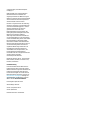 2
2
-
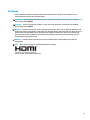 3
3
-
 4
4
-
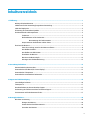 5
5
-
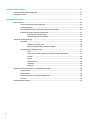 6
6
-
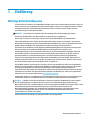 7
7
-
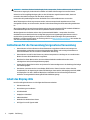 8
8
-
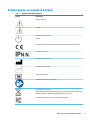 9
9
-
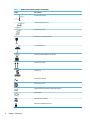 10
10
-
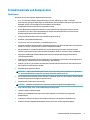 11
11
-
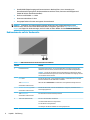 12
12
-
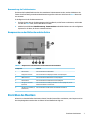 13
13
-
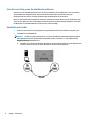 14
14
-
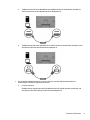 15
15
-
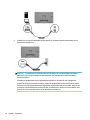 16
16
-
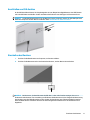 17
17
-
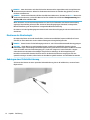 18
18
-
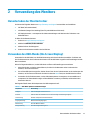 19
19
-
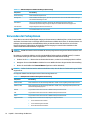 20
20
-
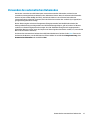 21
21
-
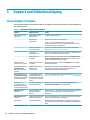 22
22
-
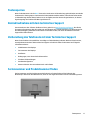 23
23
-
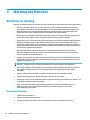 24
24
-
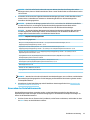 25
25
-
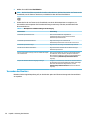 26
26
-
 27
27
-
 28
28
-
 29
29
-
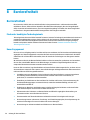 30
30
-
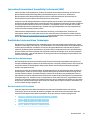 31
31
-
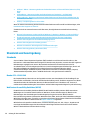 32
32
-
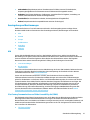 33
33
-
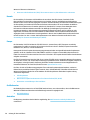 34
34
-
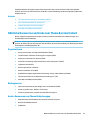 35
35
-
 36
36
HP Healthcare Edition HC241p Clinical Review Monitor Benutzerhandbuch
- Typ
- Benutzerhandbuch
- Dieses Handbuch eignet sich auch für
Verwandte Artikel
-
HP Z32 31.5-inch 4K UHD Display Benutzerhandbuch
-
HP Z27 27-inch 4K UHD Display Benutzerhandbuch
-
HP E27q G4 QHD Monitor Benutzerhandbuch
-
HP M22f FHD Monitor Benutzerhandbuch
-
HP E24u G4 FHD USB-C Monitor Benutzerhandbuch
-
HP Z38c 37.5-inch Curved Display Benutzerhandbuch
-
HP EliteDisplay E243d 23.8-inch Docking Monitor Benutzerhandbuch
-
HP Healthcare Edition HC270cr Clinical Review Monitor Benutzerhandbuch
-
HP EliteDisplay E243p 23.8-inch Sure View Monitor Benutzerhandbuch